Новый канал продаж: создаем торговую кампанию Google Shopping
Поскольку в наших краях наконец-то стал доступен Google Shopping, мы решили разузнать, как с ним работать, а ребята из Penguin-team поделились с нами базовым алгоритмом настройки.
Торговые кампании создаются в AdWords для Google Shopping – маркетплейса типа Яндекс.Маркета. Это отличный вариант для интернет-магазина, которому нужно увеличить продажи, при этом не переплачивая (цена за клик в Shopping ниже, чем в Поиске) и расширяя аудиторию покупателей (многие люди ищут товары исключительно на маркетплейсах). При настройке понадобится учетная запись AdWords плюс Google Merchant Center. Именно тут формируются списки товаров, т.е. фиды, в кот. сам Гугл ищет нужное по ключам, когда получает соответствующий поисковый запрос от пользователя. Теперь про порядок действий:
Шаг 1. Создать аккаунт Merchant Center
Сначала необходимо зарегистрировать аккаунт в Google Merchant Center – форма стандартная, – а потом подтвердить сайт и заявить права на него. Это важно сделать, чтобы получить возможность загружать инфо о товарах в Мерчант. Подтверждение сайта гарантирует, что ресурс принадлежит вам, а заявление прав связывает с аккаунтом. Алгоритм обеих процедур указан прямо в Мерчант Центре.
Шаг 2. Создать фид в Merchant-е
Фид – это табличка, где собрана детальная информация про выгружаемые товары: название, цена, наличие на складе, скидки и акции и др. данные.
Ее можно создать из Гугл-таблицы, эксель-файла на ПК, используя автоматическую загрузку данных с сайта или через Content API.
В готовом виде она добавляется в Мерчант во вкладке «Товары» → «Фиды» → Кнопка «+». Все новые списки модерируются от пары дней до пары недель, а состояние модерации отслеживается так: «Товары» → «Диагностика».
Шаг 3. Интеграция Merchant Center и AdWords
После подготовки фида Мерчант центр и Адвордс нужно связать. Для этого нажмите в Мерчанте на кнопку слева от аватарки → «Связь с другими сервисами»:
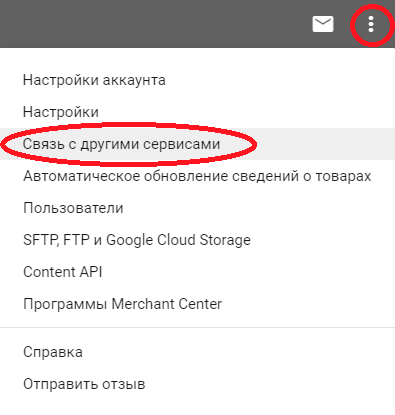
- если оба аккаунта привязаны к одному e-mail, просто кликните «Связать аккаунт»;
- если почты разные, откройте AdWords, из хедера скопируйте id клиента (код из 10 цифр) и введите его в поле «Идентификатор» в Merchant-е.
![]()
Шаг 4. Создать торговую кампанию в AdWords
Торговые кампании делают по тому же принципу, что и поисковые, и КМС: в Адвордс во вкладке «Кампании» → Кнопка «+Кампания» → вариант «Google Покупки». По настройкам они аналогичны остальным РК, за исключением 5 параметров:
- Идентификатор продавца – если привязать к Адвордсу аккаунты Мерчант Центра разных магазинов, у вас тут будет несколько вариантов для выбора.
- Страна сбыта – куда будут продаваться товары.
- Приоритет кампании – если при сегментации в нескольких РК товары будут повторяться, то на аукционе выиграет кампания с более высоким приоритетом.
- Фильтр товаров – нужен, если группу товаров не надо показывать в объявлениях.
- ! Параметр «Локальный» поддается настройке и работает только в этих странах: Канада, США, Австралия, Британия, Япония, Франция, Германия, Бразилия.
Оптимизация кампаний в Гугл Шоппинг
- Для повышения эффективности ТК советуем следующие методы:
- Добавляйте минус-слова, чтобы исключить показ по нерелевантным запросам и снизить затраты на рекламу. Собирать ключи и минус-слова можно при помощи встроенного планировщика, анализа поисковых запросов вручную или специальных инструментов. А еще надежнее будет их комбинировать.
- Тестируйте разные ставки и сохраняйте конкурентоспособность: при большом отставании ставок, в сравнении с другими интернет-магазинами, трафик на ваш сайт будет значительно меньше, а значит, и конверсии ниже.
- Добавляйте ключи в заголовки – это способствует приросту трафика.
- Используйте ремаркетинг, чтобы дожать рекламой людей, побывавших на сайте и, возможно, запомнивших бренд. Или тех, что нацелились на покупку и зависли на каком-то этапе воронки.
Хотите увеличить ROAS – рентабельность вложений в рекламу? Используйте сегментацию, к примеру, по таким параметрам:
- Маржинальность: если у товара высокая маржинальность и конкуренция, вы не потеряете, используя повышенные ставки, по сравнению с низкомаржинальными товарами.
- Сезонность: мало кто покупает лыжи (и не только) летом, поэтому и ставки на соответствующие ключи от сезона к сезону меняются. Если товары в кампаниях поделены по сезонам, то контролировать ставки будет легче.
- Категория товара: продвигайте ноутбуки отдельно от мышек.
- Особые ярлыки: собирайте вместе самые высокомаржинальные товары, с которыми можно не бояться повышения ставок, и самые низкомаржинальные, где надо быть поаккуратнее, а также делите ассортимент по другим критериям.
- Тип запросов: в Google Shopping брендовые и небрендовые запросы работают иначе, поэтому лучше создавать 2 кампании под них. В небрендовую – добавляйте брендовые запросы как минус-слова. Так весь брендовый трафик будет идти через брендовую кампанию, что удобнее для аналитики.
4 простых шага – и у вас готова торговая кампания, которая поможет увеличивать товарооборот и продажи в интернет-магазине!
Не забывайте, что это только базовые действия. Тем, кто не сталкивался с настройкой гугловских сервисов, все равно придется обращаться к Справке, а более опытным – тестировать и анализировать, чтобы размещение давало желаемые результаты.

